close
如果剛開始學習PROJECT 2013不太明暸如何建立專案時,我們可以透過開啟PROJECT 2013內建的「歡迎使用PROJECT」範本,以下圖所示四個步驟來明暸整個專案的建置。
步驟1:點取「檔案>新增 >歡迎使用PROJECT」指令。
步驟2:這時我們要設定專案的開始日期,預設值為系統日期(今天),如果不是今天,則將滑鼠指標移到「開始日期」欄位上方,待出現系統日期後,點取「開始日期」欄位右方下拉方塊,選擇專案開始日期。
t:顯示範本報表中上一張圖案。
u:顯示範本報表中下一張圖案。
步驟3:點取「建立」圖示,即會開啟「歡迎使用PROJECT」報表頁面。
步驟4:點取「開始」鈕,切換到「排程工時」報表頁面。
在這個頁面告訴我們排程工時包含「輸入任務」、「組織任務」及「建立任務相依性」三個動作。
步驟5:點取「下一步」鈕或是「建立時間表」項目,切換到「建立時間表」報表頁面。
在這個頁面告訴我們建立時間表包含「新增任務時間表」、「個人化時間表」及「複製時間表」三個動作。
步驟6:點取「下一步」鈕或是「進度報告表」項目,切換到「進度報告表」報表頁面。
在這個頁面告訴我們建立時間表包含「報表類型」、「報表生動化」及「複製報表」三個動作。
步驟7:點取「下一步」鈕或是「與您的小組共同合作」項目,切換到「與您的小組共同合作」報表頁面。
在這個頁面告訴我們建立時間表包含「使用SharePoint處理專案」、「專案狀並更新專案」及「專案最新資訊」三個動作。
文章標籤
全站熱搜


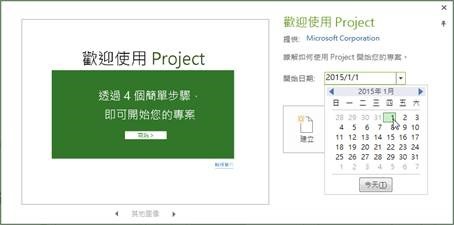
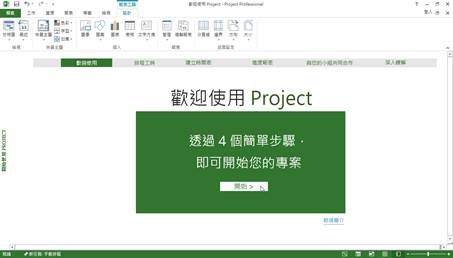


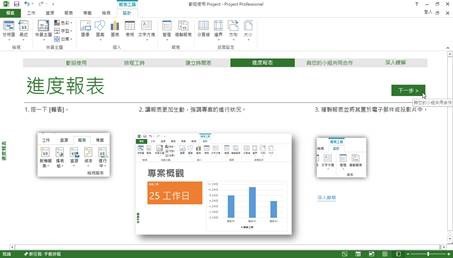







 留言列表
留言列表


 待過公司
待過公司